요즘 나는 PDF 파일의 일부 텍스트를 복사하여 내가하고있는 프리젠 테이션에 붙여 넣어야 할 때 문제가 발생했습니다. 문제는 텍스트를 복사 할 수 없다는 것입니다! 흠, 나는 PDF 파일의 텍스트를 이전에 복사했기 때문에 내가 멍청한 무언가가 있어야한다고 생각했다.
다행히도 PDF 파일에 PDF로 삽입 된 비트 맵 파일을 스캔 한 여러 페이지가 있었기 때문에 바보가 아니 었습니다. 그래서 처음에는 실제 텍스트가 아니 었습니다. 둘째, 일반적으로 복사 할 수있는 실제 텍스트가 있던 곳에이 PDF에는 콘텐츠 복사가 허용되지 않도록 보안 허가가 설정되어 있습니다. Grrrr!
나는 아직도 그 텍스트가 필요했고 나는 그것을 얻을 수있는 방법을 찾아 낼 예정이었다. 이 기사에서는 문서가 보호되지 않고 텍스트가 스캔 된 이미지가 아닌 경우 작동하는 텍스트를 복사하는 간단한 방법을 살펴 보겠습니다. 또한 텍스트를 복사 할 수없는 사기성 시나리오에서 수행 할 작업을 살펴 보겠습니다. 그것은 이상적인 솔루션은 아니지만, 특히 많은 텍스트를 복사해야하는 경우에는 아무 것도없는 것보다 낫습니다. 수동으로 80 %를 입력하지 않아도된다고해도 좋습니다!
PDF에서 텍스트 선택하기
Adobe Reader에서 텍스트를 복사 할 수 있으면 텍스트를 선택하고 마우스 오른쪽 버튼을 클릭하고 복사를 선택하면됩니다.
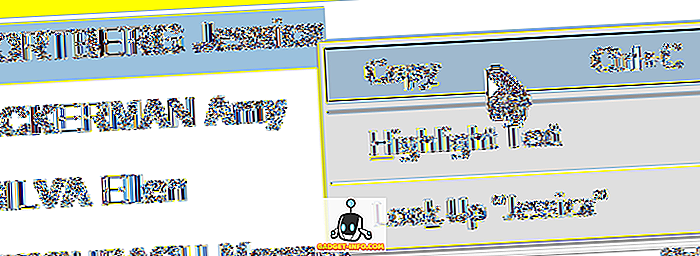
Foxit와 같은 다른 PDF 뷰어 프로그램에서는 도구 를 클릭 한 다음 텍스트 선택 을 클릭해야합니다.
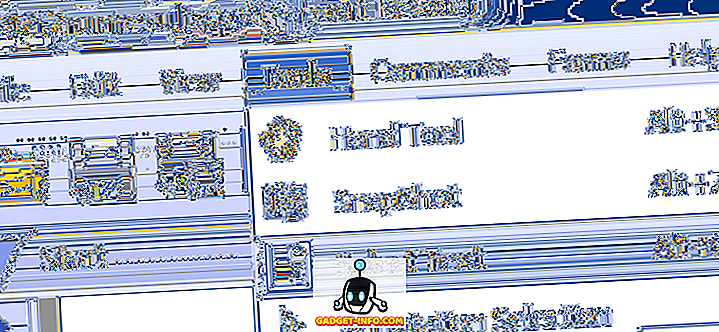
분명히, 당신이 이것을 할 수 있다면, 당신은이 게시물을 읽지 않을 것입니다! 그러나 경우에 따라서는 텍스트를 선택하는 방법입니다. 이제 이미지 또는 보안 PDF 파일에서 텍스트를 복사하는 더 어려운 문제에 대해 알아보십시오.
OCR을 사용하여 PDF 텍스트 복사
제목 표시 줄을보고 SECURED 라는 단어를 찾아 Adobe Reader에서 PDF 파일이 안전하게 보호되어 있는지 신속하게 확인할 수 있습니다.

편집 을 클릭 한 다음 보호 및 보안 속성 을 차례로 클릭하여 특정 사용 권한을 볼 수 있습니다.
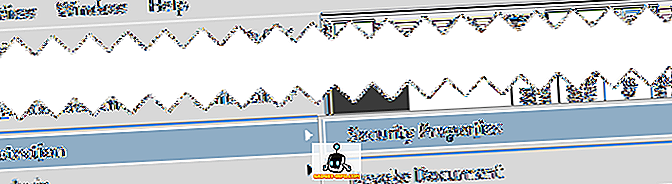
Adobe Reader 및 Acrobat의 최신 버전에서는 오른쪽 창에서 보호 를 클릭하여 보호 옵션을 표시해야합니다.
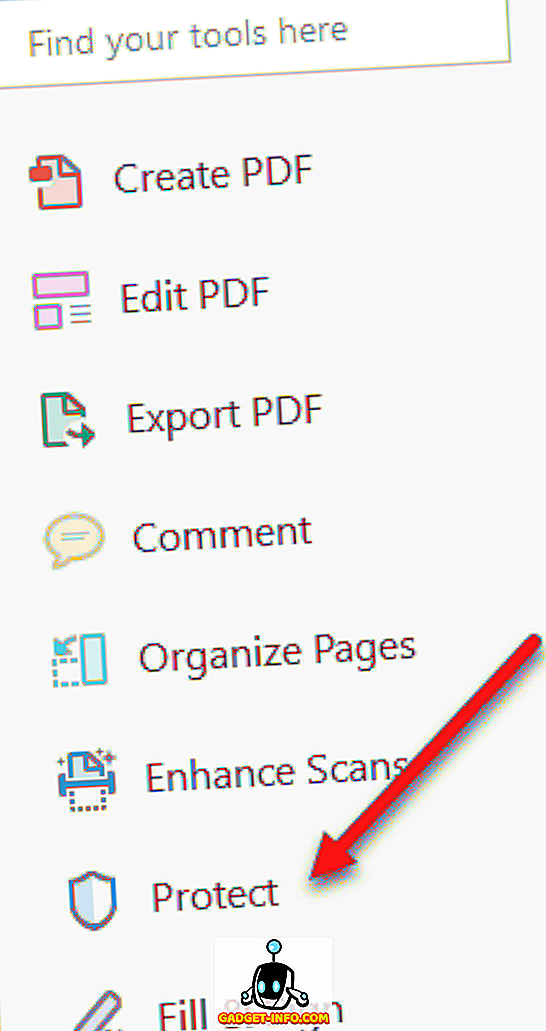
그런 다음 추가 옵션을 클릭하면 보안 속성이 나타납니다.
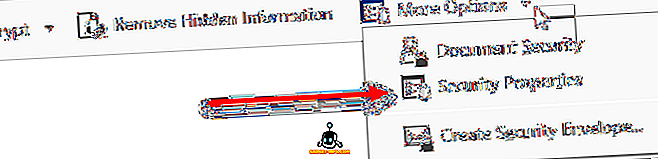
아래에서 볼 수 있듯이 콘텐츠 복사는 허용되지 않으며 보안은 암호로 보호됩니다. 암호를 알고 있으면 보안을 제거하고 원하는대로 복사 할 수 있습니다.
당신이 해커가 아니라면 비밀 번호를 깨는 것은 선택 사항이 아닙니다. 그래서 당신이 할 수있는 유일한 다른 일은 텍스트의 스크린 샷을 찍은 다음 OCR 프로그램을 통해 실행하는 것입니다. 너무 많은 일처럼 들리지만 실제로는 그렇지 않습니다. 추가 소프트웨어없이 Mac 또는 PC에서 스크린 샷을 찍을 수 있습니다.
Mac - 키보드의 Command + Shift + 4 누르기 만하면됩니다.
Windows - Windows Snipping Tool 만 사용하십시오.
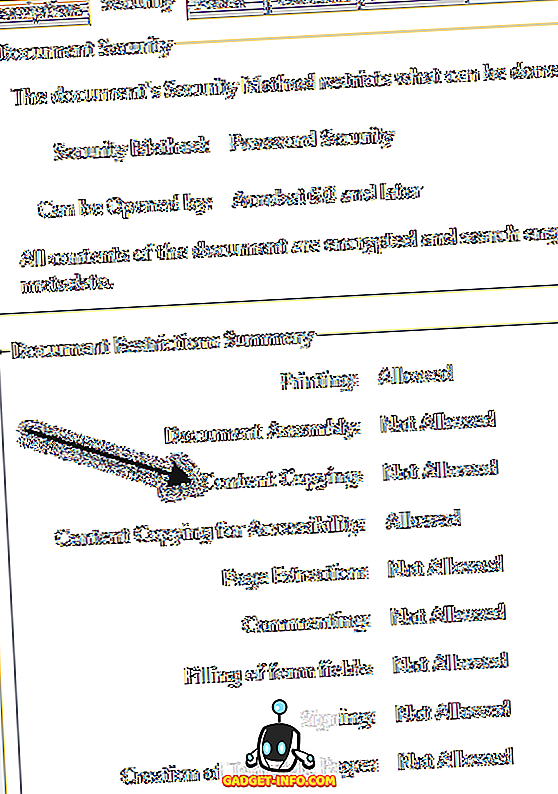
또한 Adobe Acrobat을 소유 한 경우이를 사용하여 이미지 텍스트를 편집 가능한 텍스트로 자동 변환 할 수 있습니다. PDF 파일을 열고 오른쪽 창에서 PDF 편집 도구를 클릭하기 만하면됩니다. OCR을 사용하여 전체 문서를 자동으로 스캔하여 완전히 편집 가능한 문서로 변환합니다.
텍스트가있는 이미지가 있으면 클립 보드에 복사 한 다음 Adobe Acrobat을 열고 파일 - 작성 - 클립 보드에서 PDF를 선택합니다 .

오른쪽 창에서 PDF 편집을 클릭하면 이미지가 편집 가능한 텍스트로 변환됩니다.
보안 PDF 파일에서 복사 할 수없는 일부 텍스트를 캡처 한 스크린 샷은 다음과 같습니다.

스크린 샷을 찍을 때 텍스트가 선명하고 선명하게 보이도록 문서 확대 / 축소가 100 %로 설정되어 있는지 확인하십시오. 스크린 샷이 있으면 무료 OCR 프로그램을 다운로드하십시오. 거기 밖으로 많은 옵션이 있으며 결과는 프로그램 사이에 격렬하게 다를 것입니다, 그래서 당신은 밖으로 시도해야합니다. 과거에 내가 사용한 두 가지는 다음과 같습니다.
//download.cnet.com/FreeOCR/3000-10743_4-10717191.html
//www.simpleocr.com/OCR-Freeware
Microsoft OneNote에는 기본 제공 OCR 기능이 있으므로 사용할 수도 있습니다. 물론 OCR 소프트웨어를 이미 가지고 있다면 그 프로그램을 대신 사용하십시오.
FreeOCR 프로그램은 잘 작동하지만 설치시 다른 소프트웨어 "쿠폰"을 수락하지 않으면 컴퓨터에 정크를 설치하기 만하면됩니다. 그러나 당신이 그렇게하는 한, 소프트웨어에는 스파이웨어 나 그런 것들이 없습니다. 또한이를 보장하기 위해 CNET에서 테스트했습니다.
어쨌든 일단 프로그램이 설치되면 큰 열기 버튼을 클릭하고 이미지를 선택하십시오.
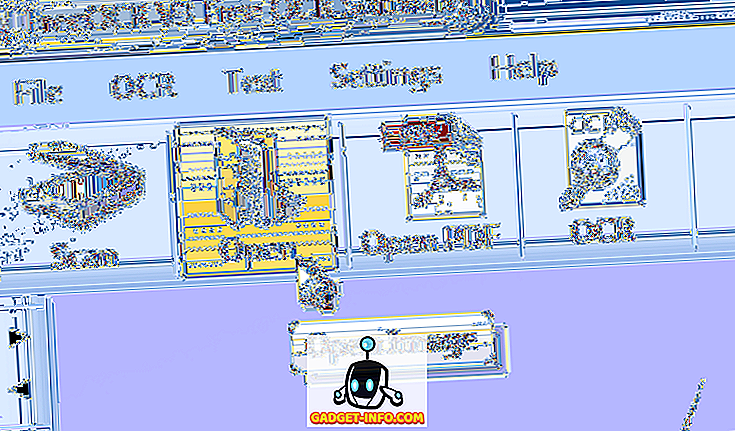
왼쪽 패널에 이미지 미리보기가 표시됩니다. 그런 다음 OCR을 클릭하고 OCR 프로세스 시작을 클릭하십시오.
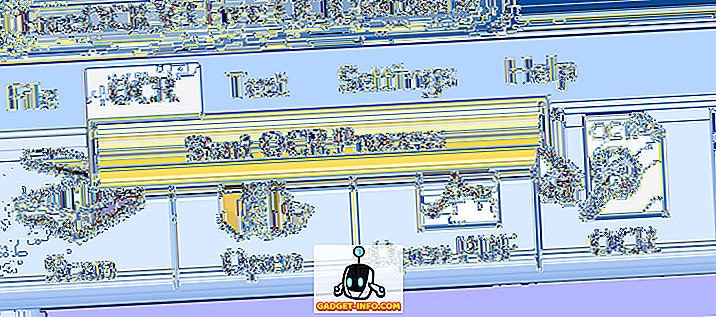
그게 다야! 이제 텍스트가 오른쪽에 나타나고 클립 보드에 복사하거나 Microsoft Word로 내보낼 수 있습니다.
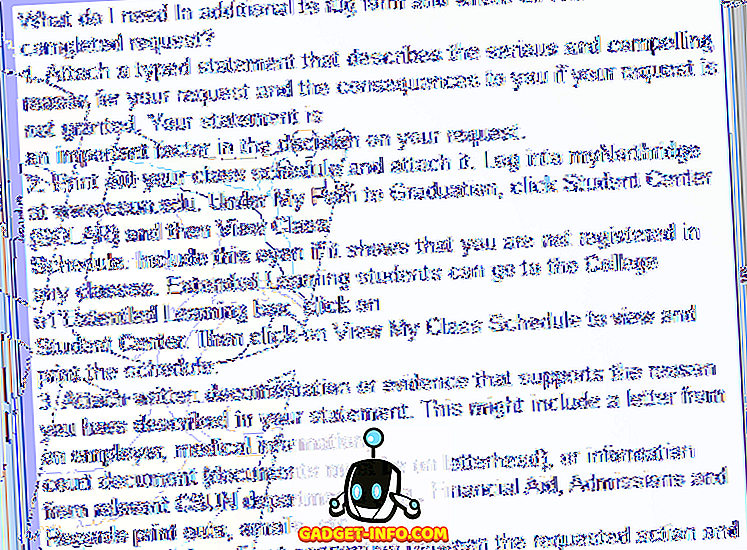
전반적으로이 프로그램은 여기저기서 약간의 실수로 아주 훌륭하게 작업을 수행했습니다. 수동으로 모든 텍스트를 입력하지 않아도 많은 시간을 절약 할 수있었습니다. 다행히도 PDF 문서에서 필요한 텍스트를 복사하는 데 도움이됩니다. 의견이나 질문을 게시하면 답변 드리겠습니다. 즐겨!
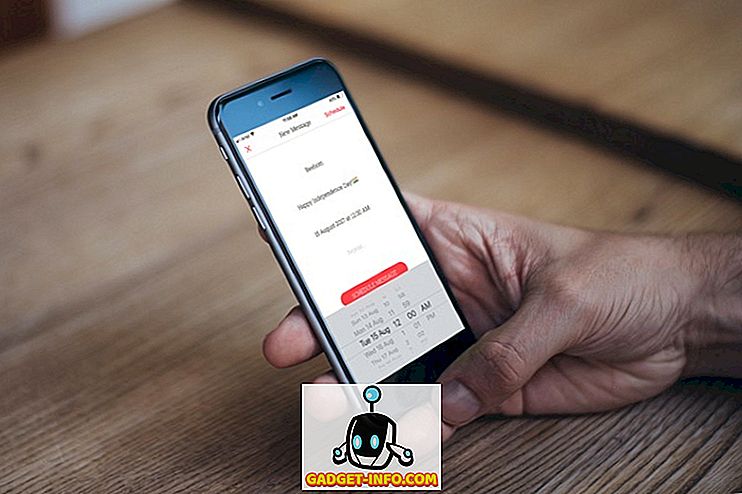

![스티브 잡스 만들기 헝가리 소프트웨어 주식 회사 청동 동상 Graphisoft [PICS]](https://gadget-info.com/img/social-media/189/making-steve-jobs-bronze-statue-hungarian-software-co-8.jpg)






